Se accede por medio de Insertar > Macro > Gestión librería.
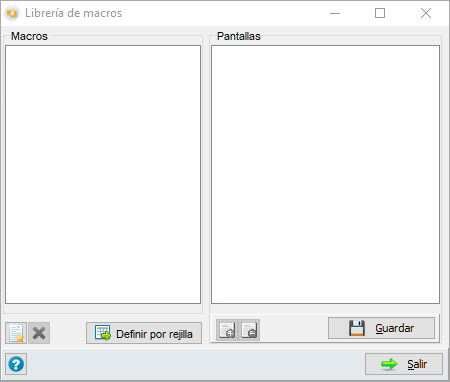
Vamos a ilustrar el uso de macros con un sencillo ejemplo real aunque simulados los elementos a seleccionar. Diseñamos la siguiente página:
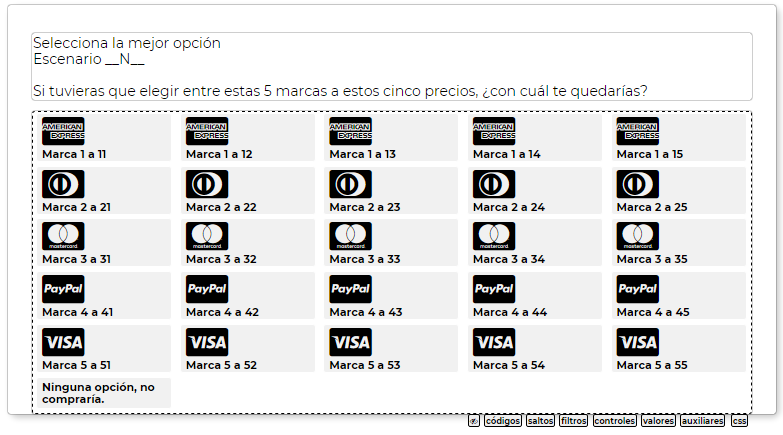
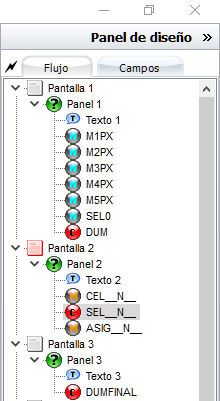
Se puede observar que tenemos un texto que contiene un comodín (__N__) y luego una variable con 25 códigos y una opción de no comprar. Los códigos de esta variable están así:
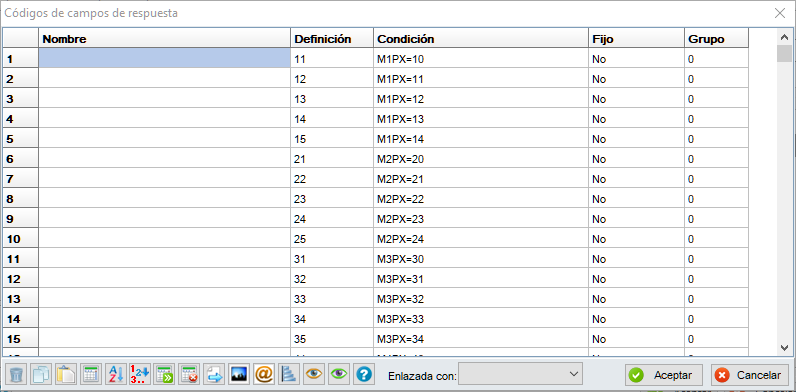
Es decir, los códigos se muestra si se cumple una determinada condición, sobre otra variable (ya preguntada por delante) en el cuestionario. No se muestra el nombre del código porque hay un código FontAwesome (el logotipo de la tarjeta), pero sí hay texto. En definitiva estas condiciones harán que en cada ventana sólo se muestren 5 posibilidades de elección y el "No compraría".
Los saltos de la variables, presentan otro comodín (__M__). Nótese como se usan ambos en la condición de salto.
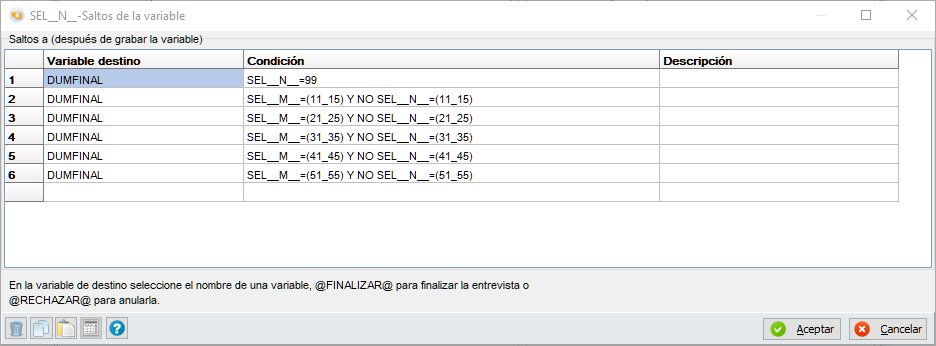
Además, en una variable posterior en el diseño, sus valores por defecto, establecemos una asignación de valor si el entrevistado selecciona una opción determinada.
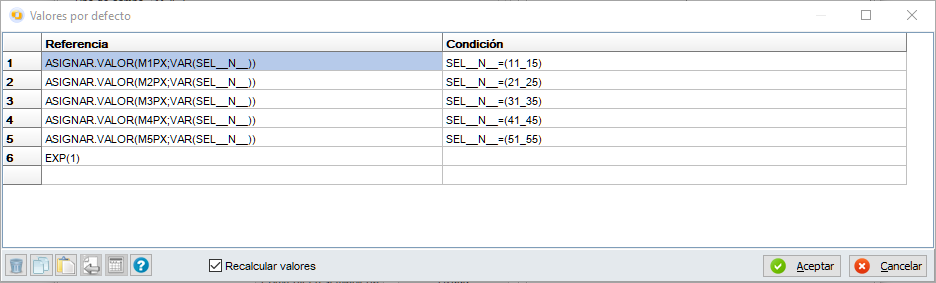
Si accedemos a Insertar > Macro > Gestión librería, creamos el macro denominado "Macro 001" con solo una pantalla, la pantalla 2 de nuestro diseño. En el siguiente epígrafe vemos el resultado.
Aparecerá vacío el diálogo. Para crear un nuevo macro, ![]() en la parte izquierda del diálogo y seleccionar las páginas correlativas (en este caso sólo la pantalla 2) que contienen el diseño del macro. Una vez seleccionado, guardar. El macro se ubicará en el flujo en el lugar que le corresponda a la primera pantalla del mismo.
en la parte izquierda del diálogo y seleccionar las páginas correlativas (en este caso sólo la pantalla 2) que contienen el diseño del macro. Una vez seleccionado, guardar. El macro se ubicará en el flujo en el lugar que le corresponda a la primera pantalla del mismo.
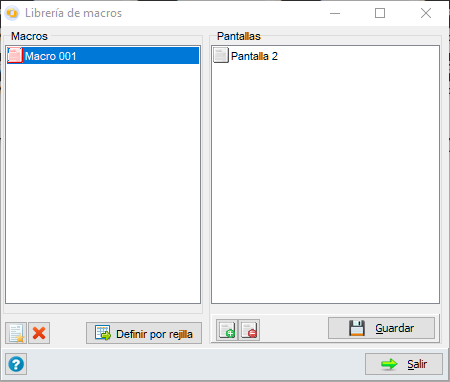
Las opciones de gestión disponible son:
| • |
| • |
| • |
| • |
| • |
| • |
![]() Existen algunas cosas relevantes en el uso de macros. Un macro no puede ser nunca primera página del cuestionario y entre dos macros siempre debe haber al menos una página. Para que en esta página no pare el flujo de entrevista puedes utilizar una página con una variable cuyo valor por defecto sea VALOR(1) - ver función VALOR, nueva en versión 4.
Existen algunas cosas relevantes en el uso de macros. Un macro no puede ser nunca primera página del cuestionario y entre dos macros siempre debe haber al menos una página. Para que en esta página no pare el flujo de entrevista puedes utilizar una página con una variable cuyo valor por defecto sea VALOR(1) - ver función VALOR, nueva en versión 4.